STM32 Nucleo:de functies en hoe u deze op uw pc kunt aansluiten
Bent u op zoek naar een manier om snel prototypes te bouwen? Of ben je op zoek naar een ontwikkelbord om nieuwe projecten uit te proberen? Wat je dan nodig hebt, is het STM32 Nucleo-ontwikkelbord.
De SMT32 Nucleo biedt verschillende uitbreidingsmogelijkheden, een laag stroomverbruik en andere functies voor ontwikkelaars. Maar hoe werkt de STM32 Nucleo?
In dit artikel leer je alles over een STM32 Nucleo, hoe je hem gebruikt met een Arduino IDE en meer.
Laten we beginnen!

Wat is het STM32 Nucleo-bord?
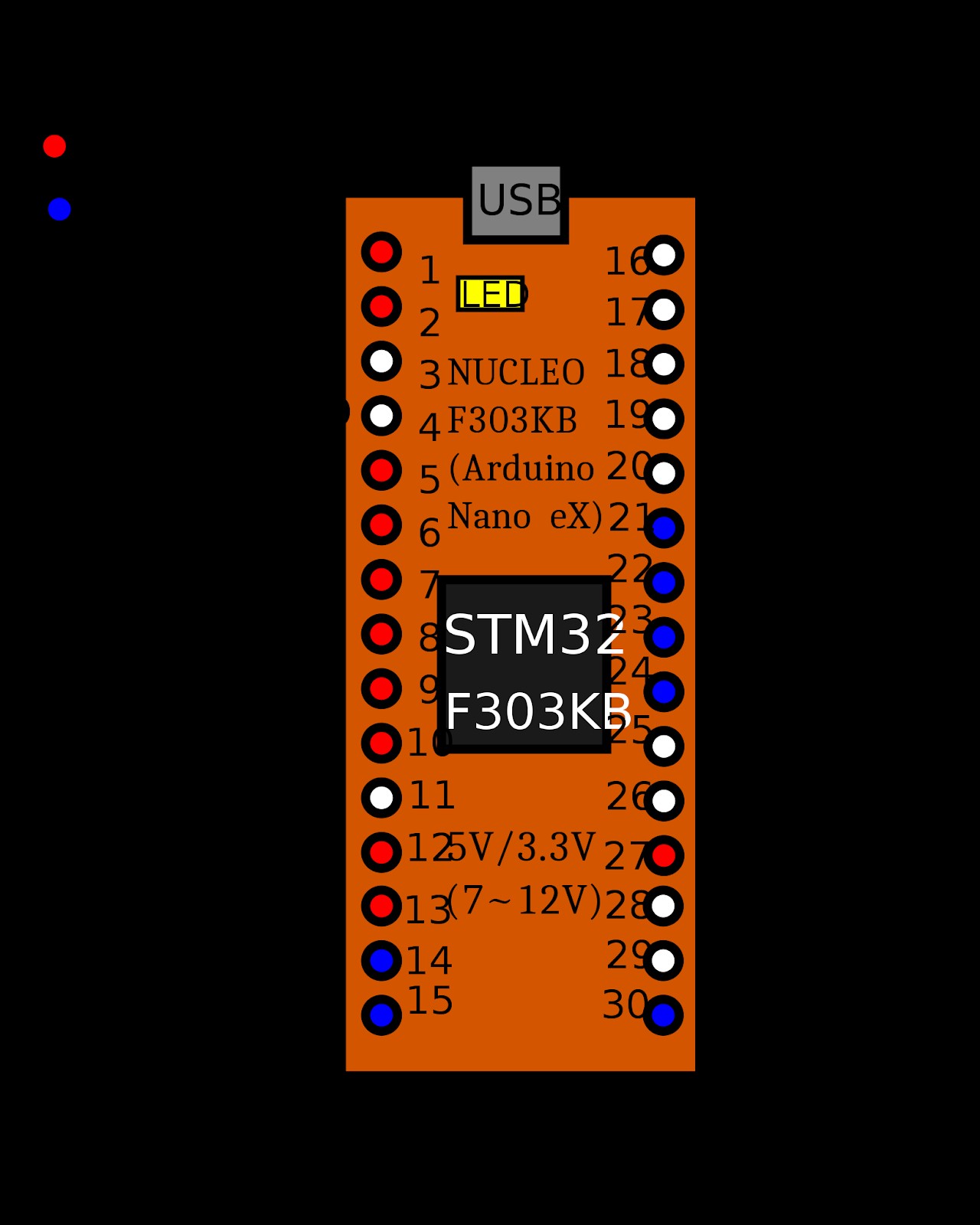
STM32 bord pinout
Het STM32 Nucleo ontwikkelbord biedt ontwikkelaars een breed scala aan mogelijkheden om prototypes te maken. Het bord dient ook als een veelzijdige en betaalbare optie voor ontwerpers om nieuwe ideeën uit te proberen met de STM32 MCU-familie.
Interessant is dat deze boards connectoren hebben waarmee ze extensies kunnen toevoegen. Verder breidt de STM32 zijn functionaliteiten uit door verschillende hardware-add-ons te gebruiken (toepassingsgerelateerd). Deze connectoren kunnen dus met Arduino werken en stellen ontwerpers in staat toegang te krijgen tot alle beschikbare realtime besturingssystemen van de MCU.
Bovendien hebben deze kaarten geen aparte sonde nodig. En dat komt omdat STM32 Nucleo-boards worden geleverd met een ST-LINK-programmeur/board-debugger. Ook hebben STM32 Nucleo-kaarten vooraf de HAL-softwarebibliotheek en verschillende softwarevoorbeelden geïnstalleerd.
Bovendien zijn deze boards compatibel met Keli MDK-ARM, IAR EWARM en LLVM/GCC-gebaseerde IDE's (geïntegreerde ontwikkelomgevingen).
Functies
De STM32 Nucleos biedt ontwikkelaars verschillende handige functies, waaronder:
- Het bord heeft twee uitbreidingen:een Arduino-compatibele connector en een STMicroelectronics Morpho-uitbreidingsconnector.
- Gebrek aan een starre voeding. Daarom kunt u de STM32 Nucleos van stroom voorzien met een USB VBUS, een externe bron of via het toegangspunt voor energiebeheer.
- Het is uitgerust met drie LED's voor verschillende doeleinden. LED 1 is voor USB-communicatie, LED 2 is de gebruikers-LED en LED 3 is de voedingsindicator.
- Het bord ondersteunt drie USB-interfaces:massaopslag, debug-poort en virtuele com-poort.
- De ST-LINK/V2-1 debugger/programmer van het bord is toegankelijk. U kunt dus zelfs de selectiemodus voor de ST-LINK/V2-1 gebruiken als een op zichzelf staande kit.
- STM32 Nucleo is een mbed-enabled bord.
- Het bord heeft twee drukknoppen:een gebruiker en een reset.
Hoe sluit ik mijn STM32 Nucleo aan op mijn pc?
Het is vrij eenvoudig om uw STM32 Nucleo op een pc aan te sluiten. U hebt dus alleen een USB-kabel en wat installatie van softwaretools nodig.

USB-kabel
Het installeren van de benodigde software kan echter lastig zijn. Volg de onderstaande procedure om het minder ingewikkeld te maken:
- Open eerst uw webbrowser en ga naar de Nucleo-firmwarepagina. Maar als u het ST-link-stuurprogramma nog niet eerder hebt geïnstalleerd, kunt u dat hier doen.
- Voer na het installeren van uw stuurprogramma de firmware-update uit. Begin met het downloaden van de nieuwste ST-LINK/V2-1-firmware van de Nucleo-pagina.
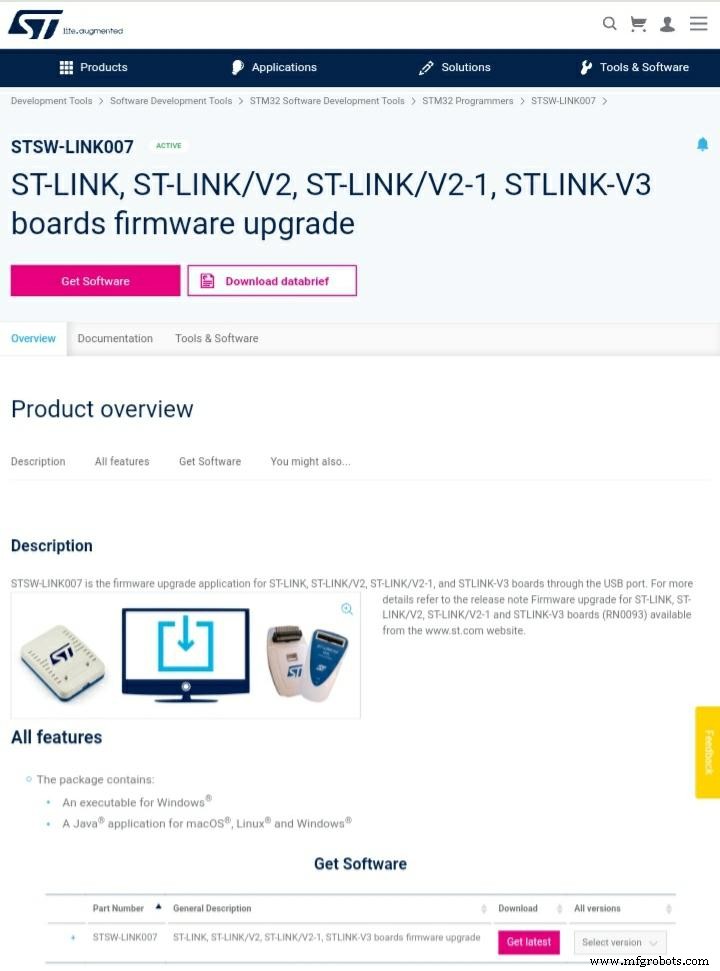
ST-Link downloadpagina
- Pak dan de update uit en open de STLinkUpgrade.exe.
- Sluit vervolgens uw Nucleo-kaart met een USB-kabel aan op uw pc en wacht op het USB-tellingsproces.
- Klik daarna op 'Verbinden'. Als je het stuurprogramma correct hebt geïnstalleerd, zou het verbinding maken en zie je de huidige versie van het stuurprogramma.
- Start vervolgens het upgradeproces. Zodra de upgrade is voltooid, zou uw STM Nucleo moeten verschijnen als een USB-opslagapparaat.
Hoe gebruik je een Arduino IDE met STM32 Nucleo?
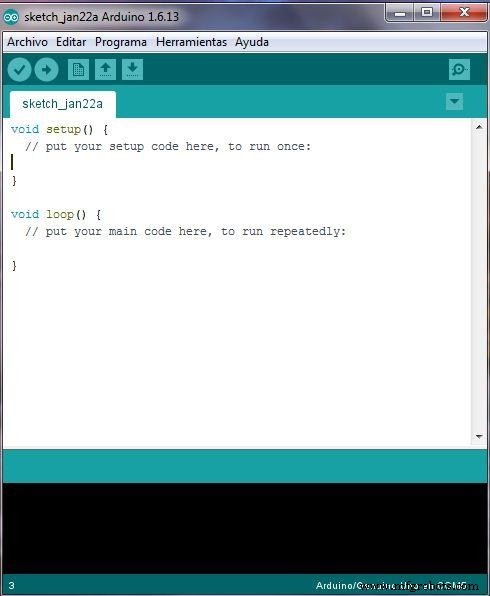
Arduino IDE
De STM Nucleo is een betaalbaarder en flexibeler ontwikkelplatform in vergelijking met Arduino en biedt zelfs betere statistieken.
Maar als je een fan bent van Arduino, kun je de meeste STM32 Nucleo-kaarten op Arduino IDE gebruiken.
Volg de onderstaande stappen om Arduino IDE te gebruiken met de STM32 Nucleo.
Stap 1:Open uw Arduino IDE
Ga eerst naar je Arduino IDE en navigeer naar bestanden. Selecteer vervolgens voorkeur en voer de link in "Extra Board Manager-URL" in.

Sluit vervolgens het tabblad Voorkeuren.
Stap 2:Pakketinstallatie
Vervolgens moeten we het SMT32 Core-pakket installeren. Wat u hier moet doen, is naar 'Extra' en vervolgens naar 'Bord' navigeren. Er zou een vervolgkeuzemenu moeten openen. Vervolgens kunt u 'Boardsmanager' selecteren.
Wanneer de Board device manager is geopend, zoek je het "SMT32 Core"-pakket en klik je op installeren.
Stap 3:breng je pins in kaart
U moet de Nucleo-pinnen opnieuw toewijzen om in de Arduino IDE te passen. Ook maakt het opnieuw toewijzen het gemakkelijker om sommige pin-notaties te onthouden.
Je kunt het Header-bestand hier downloaden en naar de bibliotheekmap van Arduino kopiëren.
De standaardmap moet C:\Program Files (x86)\Arduino\libraries zijn.
Stap 4:Codeer met een basisvoorbeeld
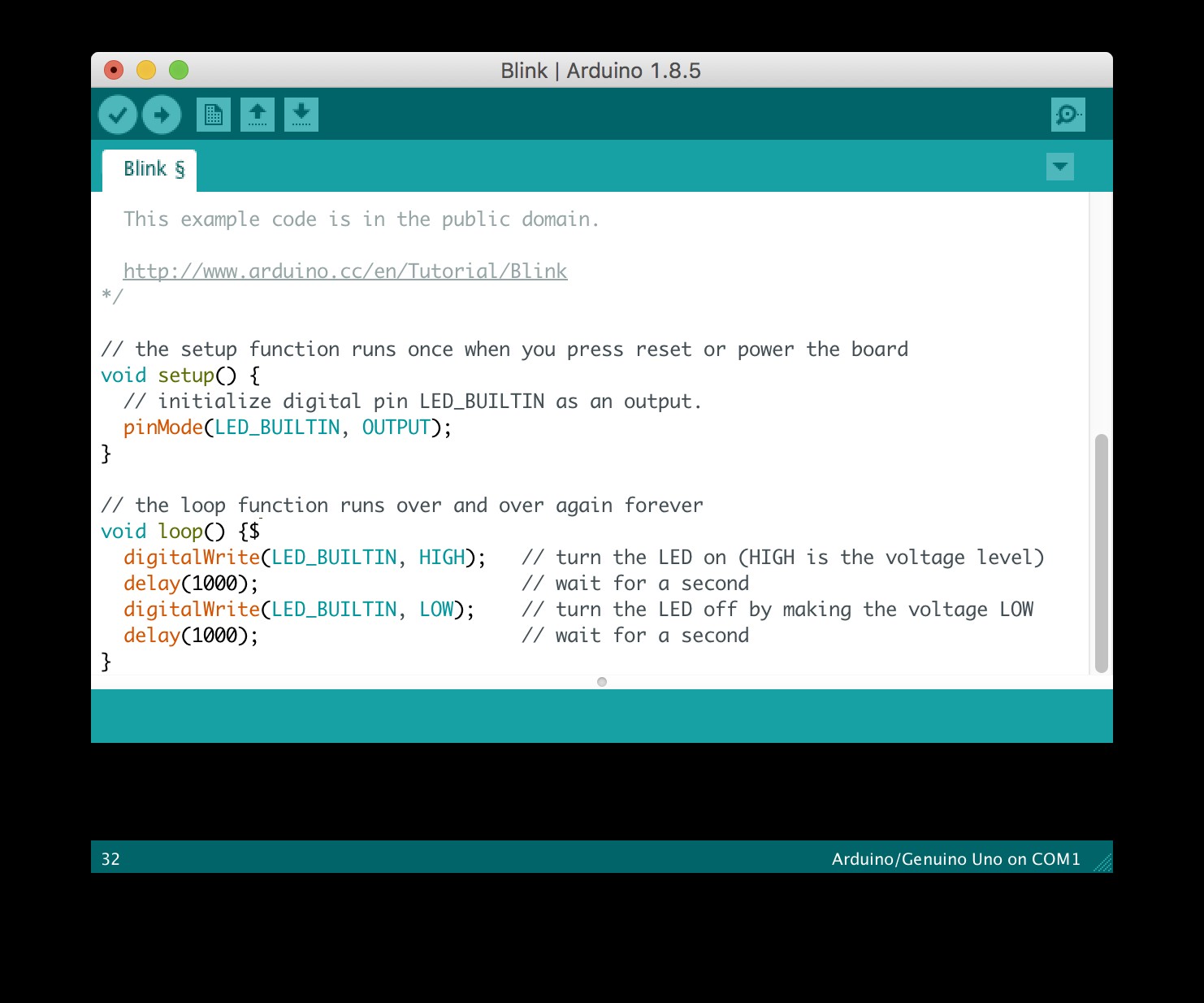
Voorbeeld knipperen
Eerst moet u het bord en de seriële poort selecteren die op uw pc zijn aangesloten. U kunt dit doen door naar 'Extra' te gaan, op 'Bord' te klikken en te wachten op het vervolgkeuzemenu.
Navigeer vervolgens naar Nucleo en selecteer de relevante. Selecteer daarna nogmaals 'Tools' en kies het nummergedeelte van het bord. Selecteer vervolgens het nummer van je bord.
Selecteer nogmaals "Extra" en "Poort". Selecteer verder de poort die u hebt gebruikt om uw Nucleo-bord aan te sluiten.
Nu kunnen we de codering testen met een eenvoudig voorbeeld:het blink-programma. Hier is de code die je nodig hebt om dit programma te proberen:
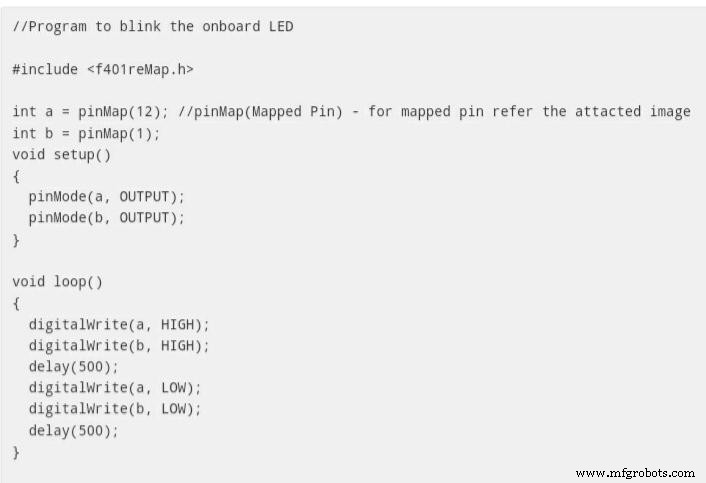
SMT32 versus ARDUINO
De SMT32 en Arduino bieden opwindende functies waardoor ze een van de beste microcontrollers op de markt zijn. U kunt de SMT32 ongetwijfeld op Arduino IDE gebruiken. Maar het is niet hetzelfde als het gebruik van een gewoon Arduino-bord.
Laten we nu eens kijken naar de verschillen tussen deze ontwikkelborden.
Overeenkomsten
Zowel SMT32 als Arduino zijn ontwikkelborden die gemakkelijk te gebruiken zijn in vergelijking met andere tegenhangers.
Verschillen
Arduino

Arduino
Arduino is heel gemakkelijk te gebruiken. En de belangrijkste besturing komt van de AVR-microcontroller.
Het bord heeft ook een bundeling van hoge code, waardoor het gemakkelijker wordt om elke softwaretool te ontwikkelen. Bovendien is de Arduino gemakkelijk te gebruiken met een beetje kennis van C++ en hardware.
SMT32

SMT32
Aan de andere kant is het SMT32-bord meer afgestemd op de technische praktijk. Dus, op basis van de ontwikkelingstools, kan SMT32 van eenvoudig tot zeer gecompliceerd gaan.
SMT32 is niet beginnersvriendelijk en is populairder bij professionele ontwikkelaars. Maar het is nog steeds een gemakkelijke en flexibele manier om prototypes voor producten te ontwikkelen.
SMT32 vs. Arduino:eindoordeel
In feite hebben beide boards hun sterke punten. Arduino werkt beter voor doe-het-zelvers en hobbyisten die algemene elektronica willen doen. En de SMT32 is een meer solide optie voor productie, het ontwikkelen van prototypes en daadwerkelijke producten.
Afronding

SMT32-ontwikkelbord
De SMT32 Nucleo is geweldig voor het maken van prototypes en het verkennen van de SMT32 MCU-familie. Het wordt echter ingewikkeld als je naar binnen gaat zonder enige mate van professionaliteit.
Maar als je het eenmaal onder de knie hebt, is de SMT32 een van de gemakkelijkste en meest flexibele manieren om echte producten te ontwikkelen.
Heeft u nog vragen over de SMT32 Nucleo? Aarzel niet om ons te contacteren.
Industriële technologie
- Je smartphone en de connected car
- De voordelen van Google Analytics instellen en maximaliseren
- Hoe komt uw bedrijf uit de pandemie?
- Verouderde goederen recyclen om het milieu en uw merk te beschermen
- Hoe de binnenhaven de Amerikaanse toeleveringsketens beter kan verbinden
- Hoe AI verspilling aanpakt in fabrieken en de toeleveringsketen
- Hoe u de impact van havencongestie op uw toeleveringsketen kunt verminderen
- Hoe u de levensduur van uw printplaten kunt verlengen en printplaatreparaties kunt voorkomen
- Hoe belangrijk is het onderhoud en de reparatie van zware machines?
- Hoe u uw fabriek kunt beperken en beheren na een ongeval?
- Haas CNC aansluiten op pc en laptop



